word文档基本知识65个技巧
WORD使用技巧100例大全(免费下载)

Word使用技巧大全100例1、即时取消Word的后台打印当我们刚刚编辑完一篇文档按了打印命令后,后来又不想打印当前的文档了,那么怎样才能即时取消后台打印任务呢?一般来说,大家在发出打印任务后,程序会自动将打印任务设置为后台打印,同时在状态栏上出现打印机图标,打印机图标旁边的数字显示的是正在打印的页的页码。
要想即时取消后台打印任务的话,大家只要用鼠标双击打印机图标就可以了。
2、Word 2003让文字随文本框大小变化当我们在用Word进行文档编辑时,经常需要用文本框来实现一些特殊的应用,比如在文本框中输入文字来达到特殊效果,但有个问题是,当我们在文本框中输入文字并调整了文本框的大小后文字并不会跟着变化。
其实我们可让文本框里的文字大小随文本框大小“同步”变化;单击选中该文本框,然后选择“剪切”,再执行菜单“[编辑]—[选择性粘贴]”,在粘贴形式中选择“图片(增强型图元文件)”,现在再拖动文本框看看,是不是可以随意改变文字大小了。
3、Word 2003/2007快速切换英文大小写在Word中输入英文句子时,一般每个单词的第一个字母都是大写,通常的输入方法就是输入第一个字母时就要进行一次大小写切换。
这样很麻烦。
不妨全部输入小写字符,然后选中所有单词,按一次组合键“Shift+F3”试试,是不是每个单词的第一个字母都变成了大写?再按一次试试,所有的字母都变成了大写!再按一次,又变了小写。
原来,组合键Shift+F3是个英文大小写切换键,充分利用这个组合键,以后输入英文就方便多了。
4、Word 2003/2007 Word表格中“Shift+Alt+方向键”调整行序Word表格编辑时可以使用一些快捷键提高效率,比如“Shift+Alt+方向键”组合,非常有用,用“Shift+Alt+上(或下)方向键”能够调整文档中段落的顺序,也可以调整Word表格中的行序。
方法是:将插入点置于要调整行的任意一个单元格内(或行尾段落标记前),按下“Shift+Alt”键,然后按上下方向键,按“向上箭头”键可使该行在表格内向上移动,按“向下箭头”键可使该行向下移动。
WORD使用技巧大全(史上最强哦)

1.问:WORD里边怎样设置每页不同的页眉?如何使不同的章节显示的页眉不同? 答:分节,每节可以设置不同的页眉。
文件——页面设置——版式——页眉和页脚——首页不同2.问:请问word中怎样让每一章用不同的页眉?怎么我现在只能用一个页眉,一改就全部改了?答:在插入分隔符里,选插入分节符,可以选连续的那个,然后下一页改页眉前,按一下“同前”钮,再做的改动就不影响前面的了。
简言之,分节符使得它们独立了。
这个工具栏上的“同前”按钮就显示在工具栏上,不过是图标的形式,把光标移到上面就显示出”同前“两个字来了3.问:如何合并两个WORD文档,不同的页眉需要先写两个文件,然后合并,如何做?答:页眉设置中,选择奇偶页不同/与前不同等选项4.问:WORD编辑页眉设置,如何实现奇偶页不同? 比如:单页浙江大学学位论文,这一个容易设;双页:(每章标题),这一个有什么技巧啊?答:插入节分隔符,与前节设置相同去掉,再设置奇偶页不同5.问:怎样使WORD文档只有第一页没有页眉,页脚?答:页面设置-页眉和页脚,选首页不同,然后选中首页页眉中的小箭头,格式-边框和底纹,选择无,这个只要在“视图”——“页眉页脚”,其中的页面设置里,不要整个文档,就可以看到一个“同前”的标志,不选,前后的设置情况就不同了。
6.问:如何从第三页起设置页眉?答:在第二页末插入分节符,在第三页的页眉格式中去掉同前节,如果第一、二页还有页眉,把它设置成正文就可以了●在新建文档中,菜单—视图—页脚—插入页码—页码格式—起始页码为0,确定;●菜单—文件—页面设置—版式—首页不同,确定;●将光标放到第一页末,菜单—文件—页面设置—版式—首页不同—应用于插入点之后,确定。
第2步与第三步差别在于第2步应用于整篇文档,第3步应用于插入点之后。
这样,做两次首页不同以后,页码从第三页开始从1编号,完成。
7.问:WORD页眉自动出现一根直线,请问怎么处理?答:格式从“页眉”改为“清除格式”,就在“格式”快捷工具栏最左边;选中页眉文字和箭头,格式-边框和底纹-设置选无8.问:页眉一般是---------,上面写上题目或者其它,想做的是把这根线变为双线,WORD中修改页眉的那根线怎么改成双线的?答:按以下步骤操作去做:●选中页眉的文字,包括最后面的箭头●格式-边框和底纹●选线性为双线的●在预览里,点击左下小方块,预览的图形会出现双线●确定▲上面和下面自己可以设置,点击在预览周围的四个小方块,页眉线就可以在不同的位置9.问:Word中的脚注如何删除?把正文相应的符号删除,内容可以删除,但最后那个格式还在,应该怎么办?答:步骤如下:1、切换到普通视图,菜单中“视图”——“脚注”,这时最下方出现了尾注的编辑栏。
常用WORD技巧大全
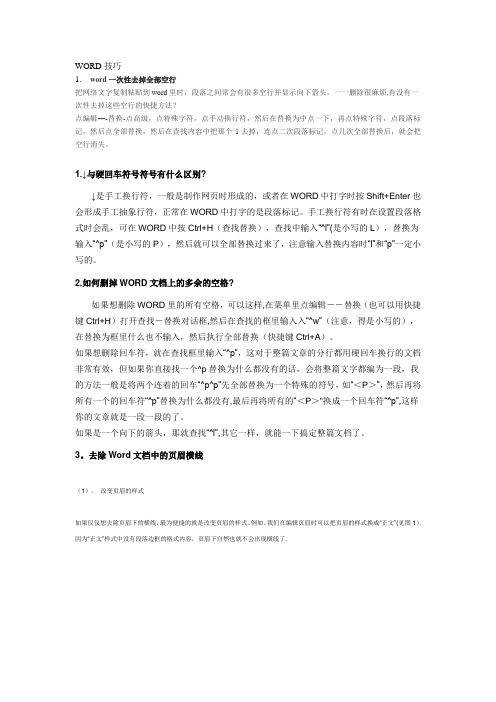
WORD技巧1.word一次性去掉全部空行把网络文字复制粘贴到word里时,段落之间常会有很多空行并显示向下箭头,一一删除很麻烦,有没有一次性去掉这些空行的快捷方法?点编辑—-替换-点高级,点特殊字符,点手动换行符,然后在替换为中点一下,再点特殊字符,点段落标记,然后点全部替换,然后在查找内容中把那个^l去掉,连点二次段落标记,点几次全部替换后,就会把空行消失。
1.↓与硬回车符号符号有什么区别?↓是手工换行符,一般是制作网页时形成的,或者在WORD中打字时按Shift+Enter也会形成手工抽象行符,正常在WORD中打字的是段落标记。
手工换行符有时在设置段落格式时会乱,可在WORD中按Ctrl+H(查找替换),查找中输入“^l”(是小写的L),替换为输入“^p"(是小写的P),然后就可以全部替换过来了,注意输入替换内容时“l”和“p”一定小写的。
2.如何删掉WORD文档上的多余的空格?如果想删除WORD里的所有空格,可以这样,在菜单里点编辑--替换(也可以用快捷键Ctrl+H)打开查找-替换对话框,然后在查找的框里输入入“^w”(注意,得是小写的),在替换为框里什么也不输入,然后执行全部替换(快捷键Ctrl+A)。
如果想删除回车符,就在查找框里输入“^p”,这对于整篇文章的分行都用硬回车换行的文档非常有效,但如果你直接找一个^p替换为什么都没有的话,会将整篇文字都编为一段,我的方法一般是将两个连着的回车“^p^p”先全部替换为一个特殊的符号,如“<P>”,然后再将所有一个的回车符“^p”替换为什么都没有,最后再将所有的“<P>"换成一个回车符“^p”,这样你的文章就是一段一段的了。
如果是一个向下的箭头,那就查找“^l”,其它一样,就能一下搞定整篇文档了。
3。
去除Word文档中的页眉横线(1).改变页眉的样式如果仅仅想去除页眉下的横线,最为便捷的就是改变页眉的样式。
例如,我们在编辑页眉时可以把页眉的样式换成“正文”(见图1).因为“正文”样式中没有段落边框的格式内容,页眉下自然也就不会出现横线了.图1 改变页眉的样式(2).修改“页眉”样式改变页眉的样式,你失去的可能不仅仅是一条横线,还有其他一些包含在“页眉"样式里而在“正文”样式里所没有的格式特征.如果你不想失去它们,可以修改“页眉”样式,在“页眉”样式中去除有关横线的相应格式内容.如在Word 2000中,我们可以依次选择菜单栏中的“格式/样式”,在随后出现的“样式”对话框中依次选择样式列表框中的〔页眉〕和〔更改〕按钮(见图1),此时“修改样式”对话框就出来了.单击“修改样式”对话框中的〔格式〕按钮,选择其中的“边框”。
简易常用-Word文档使用技巧方法大全(超全)

Word文档使用技巧方法大全之勘阻及广创作Word2000、2003、2007、2010快捷键使用大全总结经常使用快捷键快捷键作用一、字体类Ctrl+B 使字符变成粗体Ctrl+I 使字符变成斜体Ctrl+U 为字符添加下划线Ctrl+Shift+D 双下划线Ctrl+Shift+< 缩小字号Ctrl+Shift+> 增大字号Ctrl+] 逐磅增大字号Ctrl+[ 逐磅减小字号Ctrl+Shift+F 改变字体Ctrl+Shift+P 改变字号Ctrl+D 改变字符格式("格式"菜单中的"字体"命令)Shift+F3 切换字母大小写(一次首字母酿成大写,两次单词酿成大写)ctrl+shift+a 将所选字母设为大写二、格式类Ctrl+Shift+C 复制格式Ctrl+Shift+V 粘贴格式Ctrl+1 单倍行距(1为主键盘的数字键)Ctrl+2 双倍行距Ctrl+5 1.5 倍行距Ctrl+0 在段前添加一行间距Shift+F1(单击)需检查文字格式了解其格式的文字Ctrl+E 段落居中Ctrl+J 两端对齐Ctrl+L 左对齐Ctrl+R 右对齐Ctrl+Shift+J 分散对齐Ctrl+M 左侧段落缩进Ctrl+Shift+M 取消左侧段落缩进Ctrl+T 创建悬挂缩进Ctrl+Shift+T 减小悬挂缩进量Ctrl+Shift+S 应用样式Ctrl+Shift+N 应用"正文"样式Alt+Ctrl+1 应用"题目1"样式Alt+Ctrl+2 应用"题目2"样式Alt+Ctrl+3 应用"题目3"样式三、编辑和文字移动Backspace 删除左侧的一个字符Ctrl+Backspace 删除左侧的一个单词Delete 删除右侧的一个字符Ctrl+Delete 删除右侧的一个单词F2(然后移动拔出移动选取的文字或图形点并按Enter键)Alt+F3 创建"自动图文集"词条Alt+Shift+R 复制文档中上一节所使用的页眉或页脚Shift+F5 移至前一处修订;对于刚打开的文档,移至上一次关闭文档时拔出点所在位置四、文字选定Shift+↓下一行Shift+↑上一行Shift+End 行尾Shift+Home 行首Ctrl+Shift+↓段尾Ctrl+Shift+↑段首Shift+Page Down 下一屏Shift+Page Up 上一屏Ctrl+Shift+Home 文档开始处Ctrl+Shift+End 文档结尾处Ctrl+Shift+F8 纵向文本块(按 Esc 键取消选定模式)F8+箭头键文档中的某个具体位置(按Esc键取消选定模式)五、F1—F10键六、特殊字符Ctrl+F9 域Shift+Enter 换行符Ctrl+Enter 分页符Ctrl+Shift+Enter 列分隔符Alt+Ctrl+.(句点)省略号七、文档审阅修改◆查找、替换和浏览文本Ctrl+F 查找文字、格式和特殊项Ctrl+H 替换文字、特殊格式和特殊项◆裁撤和恢复操纵Ctrl+Z 裁撤操纵Ctrl+Y 恢复或重复操纵◆用于审阅文档的快捷键Home 定位至批注开始End 定位至批注结尾Ctrl+P 打印文档以下分别介绍word 2003、2000、2007、2010.一、在Word中快速“粘贴”或快速重复输入1、在Word2000/2002中要进行粘贴操纵时,最经常使用的是按“粘贴”或按快捷键Ctrl+V。
[优质文档]word有效技能大全
![[优质文档]word有效技能大全](https://img.taocdn.com/s3/m/c1cddde5c9d376eeaeaad1f34693daef5ff71341.png)
Word实用技巧大全★为WORD文本加注解如果你想为WORD的某个文本(如一个新名词、一个英文缩写等)加以注释,而又不想让注释出现的文档中,下面三种方法中的任意一种可以帮你实现:①先选中需要注释的文本,用“插入→批注”命令,打开“批注”窗口,在其中输入注释文字后关闭该窗口,则该文本被加上黄色底纹(不会打印出来),当鼠标移至该文本时,注释文字则显示在该文本的上方;②将光标移至需要加注释的文本后面,用“插入→脚注或尾注”命令,打开“脚注或尾注”对话框,适当设置后确定,则光标移至该页文本的左下方,输入注释文本,则在上述文本后面出现一个数字序号,光标移至该序号处,注释文本即显示出来(不过该注释文本会显示在文档下方,并能打印出来);③如果注释文本比较长,我们可以先将注释文本(图片也可以)存放在一个独立的文件中(非WORD格式也行),然后建立一个链接:选中要加注释的文本,用“插入→超级链接”命令,打开“插入超级链接”对话框,在“要显示的文字”右边的方框中输入需要加注释的文本,在“请键入文件名称或Web页名称”下面的方框中输入前面建立的注释文本文件的详细路径及名称(也可以用“浏览”按钮查找到),按“确定”按钮,则需要加注释的文本变成蓝色带下画线形式(并不影响文档的打印),点击该文本(在WORD XP中需要按住Ctrl键),则可直接打开注释文本所在的文件。
★去除自动添加的超级链接Word有很多自动功能,这无疑给用户的操作增添了无数的便捷,但有时也会感到有些不方便,比如仅仅是输入了一个网址或E-mail地址后,Word会自动将其转换为一个超级链接,对于不需要这一链接的用户来说如何去除自动添加呢?有三种方法1.即时方法,在Word将网址或E-mail自动转换为超级链接域后,按下Ctrl+Z 组合键,即可取消该自动转换。
2.长期方法,执行“工具”菜单上的“自动更正选项”命令,在弹出的对话框中选择“键入时自动套用格式”选项卡中,去除“Internet及网络路径替换为超级链接”复选框的选择。
Word文档使用技巧方法大全(超全)
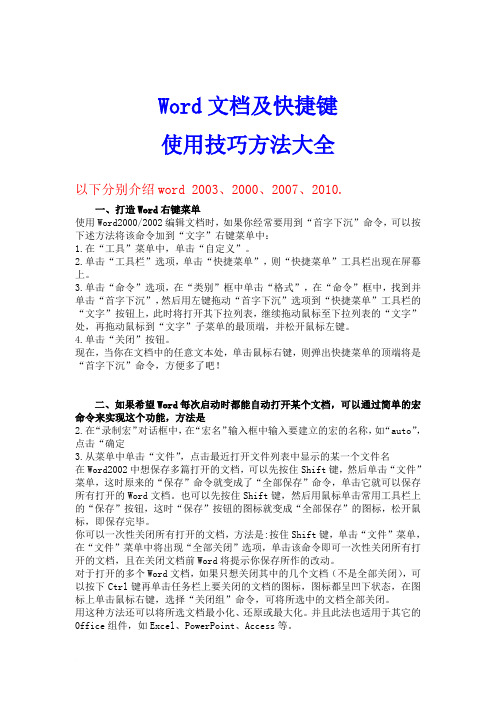
Word文档及快捷键使用技巧方法大全以下分别介绍word 2003、2000、2007、2010.一、打造Word右键菜单使用Word2000/2002编辑文档时,如果你经常要用到“首字下沉”命令,可以按下述方法将该命令加到“文字”右键菜单中:1.在“工具”菜单中,单击“自定义”。
2.单击“工具栏”选项,单击“快捷菜单”,则“快捷菜单”工具栏出现在屏幕上。
3.单击“命令”选项,在“类别”框中单击“格式”,在“命令”框中,找到并单击“首字下沉”,然后用左键拖动“首字下沉”选项到“快捷菜单”工具栏的“文字”按钮上,此时将打开其下拉列表,继续拖动鼠标至下拉列表的“文字”处,再拖动鼠标到“文字”子菜单的最顶端,并松开鼠标左键。
4.单击“关闭”按钮。
现在,当你在文档中的任意文本处,单击鼠标右键,则弹出快捷菜单的顶端将是“首字下沉”命令,方便多了吧!二、如果希望Word每次启动时都能自动打开某个文档,可以通过简单的宏命令来实现这个功能,方法是2.在“录制宏”对话框中,在“宏名”输入框中输入要建立的宏的名称,如“auto”,点击“确定3.从菜单中单击“文件”,点击最近打开文件列表中显示的某一个文件名在Word2002中想保存多篇打开的文档,可以先按住Shift键,然后单击“文件”菜单,这时原来的“保存”命令就变成了“全部保存”命令,单击它就可以保存所有打开的Word文档。
也可以先按住Shift键,然后用鼠标单击常用工具栏上的“保存”按钮,这时“保存”按钮的图标就变成“全部保存”的图标,松开鼠标,即保存完毕。
你可以一次性关闭所有打开的文档,方法是:按住Shift键,单击“文件”菜单,在“文件”菜单中将出现“全部关闭”选项,单击该命令即可一次性关闭所有打开的文档,且在关闭文档前Word将提示你保存所作的改动。
对于打开的多个Word文档,如果只想关闭其中的几个文档(不是全部关闭),可以按下Ctrl键再单击任务栏上要关闭的文档的图标,图标都呈凹下状态,在图标上单击鼠标右键,选择“关闭组”命令,可将所选中的文档全部关闭。
word操作知识点归纳总结

word操作知识点归纳总结一、基本操作1. 打开和保存文档- 在开始菜单中点击“新建”可以创建一个新的Word文档,也可以直接双击打开一个已有的文档。
- 保存文档时,可以使用“另存为”命令,选择保存的位置和文件格式,也可以直接点击保存按钮进行保存。
2. 格式设置- 页面设置:在“布局”选项卡中可以设置页面的大小、边距、方向等。
- 段落设置:可以设置文本的对齐方式、行距、缩进等。
- 字体设置:可以设置字体的类型、大小、颜色等。
3. 撤销和重做- 在工具栏中有“撤销”和“重做”按钮,可以方便地撤销和重做操作。
4. 复制和粘贴- 可以使用Ctrl+C和Ctrl+V快捷键进行复制和粘贴,也可以在右键菜单中选择相应的选项进行操作。
5. 打印文档- 点击“文件”选项卡中的“打印”命令,可以选择打印的设置和打印范围。
二、文本编辑1. 输入文本- 在文档中可直接输入文本,也可以使用插入菜单中的“文本框”插入文本框。
2. 删除文本- 可以使用Backspace键或Delete键删除文本,也可以在编辑菜单中选择删除命令。
3. 移动文本- 可以使用鼠标拖动文本到新位置,也可以使用剪切和粘贴命令进行移动。
4. 查找和替换- 可以使用Ctrl+F进行查找,Ctrl+H进行替换。
5. 拼写和语法检查- 在“审阅”选项卡中可以进行拼写和语法检查,发现并修改文档中可能的拼写和语法错误。
三、格式设置1. 段落格式- 在“开始”选项卡中可以设置文本的对齐方式、行距、缩进等。
2. 字体格式- 在“开始”选项卡中可以设置字体的类型、大小、颜色等。
3. 列表- 可以使用“项目符号”和“编号”按钮创建有序和无序列表。
4. 标题- 可以使用“样式”功能设置不同级别的标题,方便生成目录。
5. 表格格式- 可以设置表格的边框样式、颜色、合并单元格等。
四、插入对象1. 图片- 可以使用“图片”命令插入图片,也可以直接将图片拖动到文档中。
2. 超链接- 可以使用“插入”选项卡中的“超链接”命令插入超链接。
Word 文档的50招必学秘技
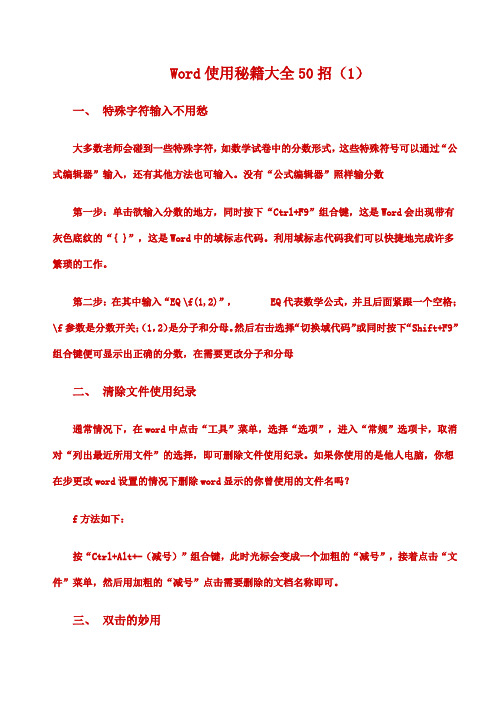
Word使用秘籍大全50招(1)一、特殊字符输入不用愁大多数老师会碰到一些特殊字符,如数学试卷中的分数形式,这些特殊符号可以通过“公式编辑器”输入,还有其他方法也可输入。
没有“公式编辑器”照样输分数第一步:单击欲输入分数的地方,同时按下“Ctrl+F9”组合键,这是Word会出现带有灰色底纹的“{ }”,这是Word中的域标志代码。
利用域标志代码我们可以快捷地完成许多繁琐的工作。
第二步:在其中输入“EQ \f(1,2)”, EQ代表数学公式,并且后面紧跟一个空格;\f参数是分数开关;(1,2)是分子和分母。
然后右击选择“切换域代码”或同时按下“Shift+F9”组合键便可显示出正确的分数,在需要更改分子和分母二、清除文件使用纪录通常情况下,在word中点击“工具”菜单,选择“选项”,进入“常规”选项卡,取消对“列出最近所用文件”的选择,即可删除文件使用纪录。
如果你使用的是他人电脑,你想在步更改word设置的情况下删除word显示的你曾使用的文件名吗?f方法如下:按“Ctrl+Alt+-(减号)”组合键,此时光标会变成一个加粗的“减号”,接着点击“文件”菜单,然后用加粗的“减号”点击需要删除的文档名称即可。
三、双击的妙用在word文档中双击鼠标左键会选定一个词组,不过,除了可在文档中进行双击外,你有没有试过在其他位置双击呢?双击工具栏空白处可打开“自定义”对话框;双击状态栏定位区可打开“查找和替换”对话框并显示“定位”选项卡;双击标尺可打开“页面设置”对话框;双击水平标尺的底部可打开“制表位”对话框。
四、将word中的内容快速转为ppt方法很简单,打开word文档,在“文件“菜单中单机“发送”命令,接着选择发送到powerpoint。
这样powerpoint会自动启动,并且根据每个wor文档中的一级标题建立一张相同的幻灯片,二级标题也会被自动添加到幻灯片中。
Word使用常用秘籍大全50招(2)一、把文字替换成图片首先把图片复制到剪贴板中,然后打开替换对话框,在“查找内容”框中输入将被替换的文字,接着在“替换为”框中输入“^c”(注意:输入的一定要是半角字符,c要小写),单击替换即可。
WORD使用技巧大全

WORD使用技巧大全WORD是一款功能强大的文字处理软件,广泛应用于办公和学习中。
下面是一些常用的WORD使用技巧,帮助您更高效地利用WORD完成工作。
1. 字体样式和大小:通过“字体”工具栏可以选择不同的字体和字号,并可以通过键盘快捷键Ctrl+Shift+F来打开字体窗口。
2. 加粗、斜体和下划线:通过“字体”工具栏上的相应按钮可以实现加粗、斜体和下划线效果,也可以使用Ctrl+B、Ctrl+I和Ctrl+U快捷键。
3.颜色和背景:通过“字体”工具栏上的“字体颜色”和“突出显示”按钮可以设置字体颜色和背景颜色。
4.对齐方式:通过“段落”工具栏上的对齐按钮可以选择左对齐、居中对齐、右对齐和两端对齐等对齐方式。
5.缩进和行间距:通过“段落”工具栏上的缩进和行间距按钮可以调整段落的缩进和行间距。
6. 列表:通过“段落”工具栏上的列表按钮可以创建有序或无序列表,也可以使用键盘快捷键Ctrl+Shift+L创建无序列表。
7. 段落编号:通过“段落”工具栏上的段落编号按钮可以为段落添加编号,也可以使用键盘快捷键Ctrl+Shift+F128. 插入表格:通过“插入”菜单上的“表格”功能可以插入表格,也可以使用快捷键Alt+Shift+T。
9.调整表格大小:选中表格后,通过鼠标右键点击表格,选择“表格属性”后可以调整表格的大小、行高和列宽等属性。
10.单元格合并和拆分:选中要合并的单元格后,点击右键选择“合并单元格”来合并单元格;选中要拆分的单元格后,点击右键选择“拆分单元格”来拆分单元格。
11.页面设置:通过“页面布局”工具栏上的页面设置按钮可以设置页面的大小、页边距和纸张方向等。
12. 页眉和页脚:通过“插入”菜单上的“页眉”和“页脚”功能可以插入页眉和页脚,也可以使用快捷键Alt+Shift+P。
13.目录和索引:通过“引用”菜单上的“目录”和“索引”功能可以创建目录和索引。
14.打印设置:通过“文件”菜单上的“打印预览”功能可以查看打印效果,通过“页面布局”工具栏上的“页面设置”按钮可以调整页面的打印设置。
Word使用技巧与实战方法大全(完整版)

学习好资料欢迎下载目录1.在Word中快速选择字体...............................................................................................................................- 2 -2.用Word实现快速隔行删除...........................................................................................................................- 2 -3.清除Word文档中多余的空行 .......................................................................................................................- 2 -4.去除页眉的横线方法两则..............................................................................................................................- 2 -5.同时保存所有打开的Word文档 ...................................................................................................................- 2 -6.巧妙设置文档保护..........................................................................................................................................- 3 -7.编辑长文件更轻松..........................................................................................................................................- 3 -8.取消“自作聪明”的超级链接......................................................................................................................- 3 -9.巧设Word启动后的默认文件夹 ...................................................................................................................- 3 -10.在Word中快速输入汉字偏旁部首...........................................................................................................- 3 -11.将Word表格巧妙转换为Excel表格........................................................................................................- 4 -12.巧存Word文档中的图片...........................................................................................................................- 4 -13.在WordXP中巧输分数..............................................................................................................................- 4 -14.快速输入大写数字 .....................................................................................................................................- 4 -15.在Word文档中插入MP3文件 .................................................................................................................- 5 -16.在英文状态下快速输入中文标点符号......................................................................................................- 5 -17.为Word添加小助手...................................................................................................................................- 5 -18.找回Word中的菜单栏...............................................................................................................................- 5 -19.Word也能“自动求和”............................................................................................................................- 6 -20.预览时可编辑文档 .....................................................................................................................................- 6 -21.轻松保存OfficeXP的用户个性化设置 ....................................................................................................- 6 -22.在Word中快速“粘贴”...........................................................................................................................- 6 -23.快速转换英文字母的大小写......................................................................................................................- 7 -24.锁定Word表格标题栏...............................................................................................................................- 7 -25.快速打印WordXP的快捷键列表..............................................................................................................- 7 -26.公式的颜色也能变 .....................................................................................................................................- 7 -27.压缩Word2002文档中的图片...................................................................................................................- 8 -28.让任务窗格快速启动..................................................................................................................................- 8 -29.明白Word中文字下划线的含义...............................................................................................................- 8 -30.在Word中用剪贴板的内容进行替换.......................................................................................................- 8 -31.Word2000/XP能够即点即输......................................................................................................................- 9 -32.取消Word文档中的超链接.......................................................................................................................- 9 -33.关闭拼写错误标记 .....................................................................................................................................- 9 -34.使用F1~F12键让Word操作更快捷.......................................................................................................- 9 -35.Word2002中“斜线”的使用技巧..........................................................................................................- 10 -36.在Word中实现单键粘贴.........................................................................................................................- 10 -37.固定显示Word表格中的表头栏目.........................................................................................................- 10 -38.在Word中巧划线..................................................................................................................................... - 11 -39.打造Word右键菜单................................................................................................................................. - 11 -40.让文字随表格自动变化............................................................................................................................ - 11 -41.如何将图片移到合适的位置....................................................................................................................- 12 -42.妙用Word词典进行翻译.........................................................................................................................- 12 -43.巧用表格制作作文纸................................................................................................................................- 12 -44.用Word为日语中的汉字标注假名.........................................................................................................- 12 -45.快速将网页中的图片插入到Word文档中.............................................................................................- 13 -46.巧用“语音”学英语................................................................................................................................- 13 -47.在Word中创建自动翻页功能.................................................................................................................- 13 -48.在Word中快速计算.................................................................................................................................- 14 -49.在多个Word文档中自由切换.................................................................................................................- 14 -50.将网页资料以纯文字粘贴到Word中.....................................................................................................- 14 -51.Word文字巧隐藏......................................................................................................................................- 14 -52.用F4键重复输入字符和图形 .................................................................................................................- 14 -53.在Word中精确移动对象.........................................................................................................................- 15 -54.让Word文档“原文重现”.....................................................................................................................- 15 -55.一次保存或关闭多个Word文档.............................................................................................................- 15 -56.在Word中快速输入带圈数字.................................................................................................................- 15 -57.用“拼音指南”巧识生僻字的读音........................................................................................................- 16 -58.批量打印Word或Excel文件..................................................................................................................- 16 -59.让页号从“1”开始..................................................................................................................................- 16 -60.Word2002文档目录巧提取......................................................................................................................- 16 -61.Word也能查农历......................................................................................................................................- 16 -62.在Word表格中快速复制公式.................................................................................................................- 17 -63.让Word的输入法提示条不自动消失.....................................................................................................- 17 -64.在Word中同时编辑文档的不同部分.....................................................................................................- 17 -65.如何把我的Word文件变成JPG图片? ................................................................................................- 18 -66.批注与修订 ...............................................................................................................................................- 18 -67.去除Word中多余的空格及空行.............................................................................................................- 18 -68.WORD中的项目符号和编号多级符号如何设置...................................................................................- 19 -69.“样式与格式”在排版中的妙用............................................................................................................- 20 -70.把WORD表格转换成EXCEL文档.......................................................................................................- 21 -W ORD表格中实现序列的自动填充。
wrod常用知识

wrod常用知识当我们在日常工作和学习中,Word 软件可谓是经常打交道的好帮手。
掌握一些常用的知识,能让我们更高效、更出色地完成各种文档任务。
首先,得说说文字格式的设置。
字体、字号、颜色,这些都能让文档看起来更清晰、更有条理。
比如,标题通常用较大的字号,突出重点;正文则用适中的字号,方便阅读。
字体的选择也要根据文档的风格和用途来定,正式的文件可能会选用宋体、黑体,而一些创意性的文档,可能会尝试更有个性的字体。
段落格式也不能忽视。
首行缩进能让段落看起来更整齐,行距的调整能让文字不那么拥挤或者过于疏松。
还有对齐方式,左对齐、居中对齐、右对齐以及两端对齐,各有各的用处。
比如,文章标题一般居中对齐,而正文多数是左对齐。
接着,Word 中的查找和替换功能简直是个神器。
想象一下,要修改文档中大量重复出现的某个错误,一个个找,一个个改,得多累呀。
这时候查找和替换就能派上大用场,输入要查找的内容和替换后的内容,一键搞定。
再来讲讲页眉页脚。
页眉可以放文档的标题、章节名,页脚可以加上页码、日期等。
这不仅让文档更规范,也方便读者查找和翻阅。
图片和表格在 Word 中也经常用到。
插入合适的图片能让文档更生动、更吸引人,不过要注意图片的清晰度和大小。
表格则能让数据更有条理,轻松对比和分析。
然后是标点符号。
正确使用标点符号能让句子的意思表达得更准确。
逗号、句号、分号、引号等等,都有各自的规则。
可别小看这些小小的标点,用错了可能会让人误解。
自动编号和项目符号也是很实用的功能。
当我们列出一系列的条目时,自动编号能让它们排列得整整齐齐,看起来清晰明了。
还有拼写和语法检查。
Word 会帮我们指出可能存在的错误,虽然不是百分百准确,但能给我们提个醒,避免一些低级错误。
说到保存文档,不仅要记得经常按 Ctrl + S 保存,还得了解不同的保存格式。
比如,docx 是常见的格式,要是想在旧版本的 Word 中打开,可能就得保存为doc 格式。
Word基础知识与操作

基本 操作
主要内容
一、文档的编辑 二、页面排版 三、插入功能栏 四、查找、替换、审阅校对
五、打印复印
2
Word界面 工具栏
标尺
右边界游标
3
一、文档的编辑
字体
4
段落
二、页面排版
点击页面布局,里面常用的有页边距设置、 纸张方向、纸张大小、分栏、分隔符等功 能。
5
单击页边距,弹出的 窗口里点自定义边距。 (一般我们在开始写公 文之前就应先设置好页 边距,养成良好的公文 写作习惯。)
12
13
插入表格
对表格进行设置,在工具栏的设计和布局中。
14
15
四、查找、替换、审阅校对
当我们完成一篇文章的时候,突然发现某个词语用错了,要进行更改, 此时为了提高工作效率,我们可以使用查找替换功能。
审阅功能,有时我们在进行校稿时,文字内容过多,一点点看,效率 太低。此时可以使用审阅—拼写和语法,快速找出错字、病句。
8
三、插入功能栏
(1)插入图片 选中图片后,要想等比例调整图片大小,按住CTRL+SHIFT
键,调整小圆点即可。
9
10
(2)插入页眉、页脚、页码
11
页眉横线删除
往往我们在插入好页眉的时候,会出现一条横线,但我们不想保留, 怎么删都删除不掉,这时怎么办呢?
在页眉输入的文字内容后到边框,将边框设置为无, 此时会发现横线就消失了。
6
巧用分隔符
在我们写公文的时候,难免会遇到横向页面和纵向页面交替存在的现象,如果单单在 页面布局里改变纸张方向,会发现整篇文章全部变成了横向或纵向,那么我们应该怎 样去设置指定页面改变其方向呢?
word使用技巧100例
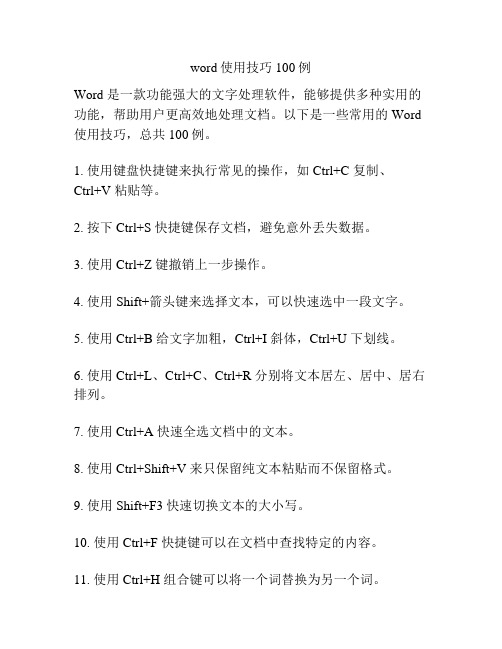
word使用技巧100例Word 是一款功能强大的文字处理软件,能够提供多种实用的功能,帮助用户更高效地处理文档。
以下是一些常用的 Word 使用技巧,总共100例。
1. 使用键盘快捷键来执行常见的操作,如 Ctrl+C 复制、Ctrl+V 粘贴等。
2. 按下 Ctrl+S 快捷键保存文档,避免意外丢失数据。
3. 使用 Ctrl+Z 键撤销上一步操作。
4. 使用 Shift+箭头键来选择文本,可以快速选中一段文字。
5. 使用 Ctrl+B 给文字加粗,Ctrl+I 斜体,Ctrl+U 下划线。
6. 使用 Ctrl+L、Ctrl+C、Ctrl+R 分别将文本居左、居中、居右排列。
7. 使用 Ctrl+A 快速全选文档中的文本。
8. 使用 Ctrl+Shift+V 来只保留纯文本粘贴而不保留格式。
9. 使用 Shift+F3 快速切换文本的大小写。
10. 使用 Ctrl+F 快捷键可以在文档中查找特定的内容。
11. 使用 Ctrl+H 组合键可以将一个词替换为另一个词。
12. 使用 Ctrl+Enter 快速插入分页符。
13. 使用 Ctrl+Shift+C 快速复制文字格式。
14. 使用 Ctrl+Shift+V 快速粘贴文字格式。
15. 使用 Ctrl+Shift+> 和 Ctrl+Shift+< 来调整文本的字体大小。
16. 使用 Ctrl+]和 Ctrl+[ 来调整文本的缩进。
17. 使用 Tab 键来调整文本的缩进。
18. 使用 Ctrl+Shift+F 来打开字体对话框,进行更详细的字体设置。
19. 使用 Ctrl+Shift+P 来打开段落对话框,进行段落格式的设置。
20. 使用 Ctrl+1 快捷键将所选文字设为单倍行距。
21. 使用 Ctrl+2 快捷键将所选文字设为1.5倍行距。
22. 使用 Ctrl+5 快捷键将所选文字设为2倍行距。
23. 使用 Ctrl+Shift+Enter 快速插入分栏符,进行多栏排版。
Word常用文字处理技巧大全

Word常用文字处理技巧大全1. 格式调整- 使用快捷键Ctrl+B、Ctrl+I和Ctrl+U来设置字体加粗、斜体和下划线。
- 在“字体”对话框中设置字体、字号和颜色。
- 使用“段落”对话框来调整段落的缩进和行距。
- 使用“页面布局”选项卡来设置页面边距、纸张大小和方向。
- 利用“样式”功能来应用预定义的样式,以提高文档的可读性。
2. 排版技巧- 使用自动编号或项目符号来呈现列表。
- 利用插入表格功能来创建表格,以使数据整齐排列。
- 使用“表格设计”选项卡中的工具调整表格样式和布局。
- 使用分栏功能来实现多栏文本布局。
- 使用插入页眉和页脚功能来添加文档标题、页码和公司标识。
3. 快捷操作- 使用Ctrl+C和Ctrl+V来复制和粘贴文本。
- 使用Ctrl+Z和Ctrl+Y来撤销和重做操作。
- 使用Ctrl+F来查找特定的文字或字符。
- 使用Ctrl+H来替换文本内容。
- 使用Ctrl+S来保存当前文档。
4. 页面调整- 使用分节符来实现不同页面设置。
- 使用页面断点来改变页面布局。
- 使用“水平线”功能来分隔文档内容。
- 使用页眉和页脚来提供附加信息和页码。
5. 文档审阅- 使用批注功能来留下审阅意见和备注。
- 使用“修订”功能来追踪对文本的更改。
- 使用“比较”功能来比较两个版本的文档。
- 使用拼写和语法检查功能来提高文档的准确性。
- 使用“保护文档”功能来限制对文档的修改和编辑。
这些是Word中常用的文字处理技巧,希望对您有所帮助!。
Word文档使用技巧方法大全(超全)
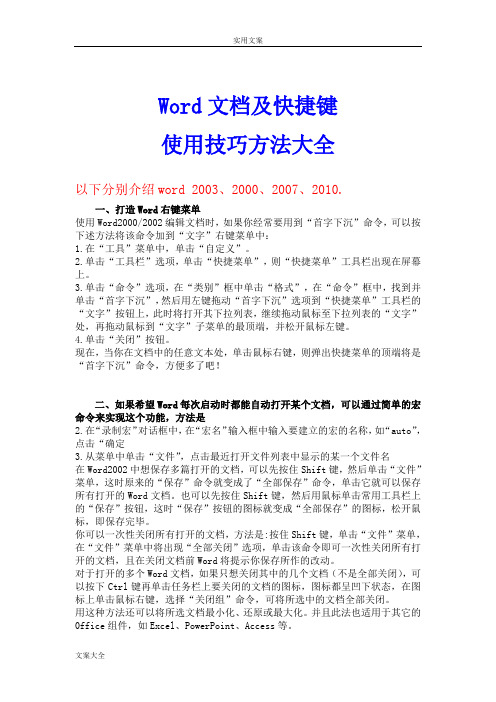
Word文档及快捷键使用技巧方法大全以下分别介绍word 2003、2000、2007、2010.一、打造Word右键菜单使用Word2000/2002编辑文档时,如果你经常要用到“首字下沉”命令,可以按下述方法将该命令加到“文字”右键菜单中:1.在“工具”菜单中,单击“自定义”。
2.单击“工具栏”选项,单击“快捷菜单”,则“快捷菜单”工具栏出现在屏幕上。
3.单击“命令”选项,在“类别”框中单击“格式”,在“命令”框中,找到并单击“首字下沉”,然后用左键拖动“首字下沉”选项到“快捷菜单”工具栏的“文字”按钮上,此时将打开其下拉列表,继续拖动鼠标至下拉列表的“文字”处,再拖动鼠标到“文字”子菜单的最顶端,并松开鼠标左键。
4.单击“关闭”按钮。
现在,当你在文档中的任意文本处,单击鼠标右键,则弹出快捷菜单的顶端将是“首字下沉”命令,方便多了吧!二、如果希望Word每次启动时都能自动打开某个文档,可以通过简单的宏命令来实现这个功能,方法是2.在“录制宏”对话框中,在“宏名”输入框中输入要建立的宏的名称,如“auto”,点击“确定3.从菜单中单击“文件”,点击最近打开文件列表中显示的某一个文件名在Word2002中想保存多篇打开的文档,可以先按住Shift键,然后单击“文件”菜单,这时原来的“保存”命令就变成了“全部保存”命令,单击它就可以保存所有打开的Word文档。
也可以先按住Shift键,然后用鼠标单击常用工具栏上的“保存”按钮,这时“保存”按钮的图标就变成“全部保存”的图标,松开鼠标,即保存完毕。
你可以一次性关闭所有打开的文档,方法是:按住Shift键,单击“文件”菜单,在“文件”菜单中将出现“全部关闭”选项,单击该命令即可一次性关闭所有打开的文档,且在关闭文档前Word将提示你保存所作的改动。
对于打开的多个Word文档,如果只想关闭其中的几个文档(不是全部关闭),可以按下Ctrl键再单击任务栏上要关闭的文档的图标,图标都呈凹下状态,在图标上单击鼠标右键,选择“关闭组”命令,可将所选中的文档全部关闭。
Word文档编辑技巧教程

Word文档编辑技巧教程章节一:基本编辑技巧Word是最常用的文档编辑工具之一,掌握一些基本的编辑技巧可以提高工作效率。
在这一章节中,我们将介绍一些基础的编辑技巧。
1. 插入和删除文本在Word中,插入和删除文本是最基本的操作之一。
要插入文本,只需要将光标放在所需位置,然后开始键入即可。
要删除文本,可以使用Backspace键删除光标前的字符,使用Delete键删除光标后的字符。
2. 剪切、复制和粘贴剪切、复制和粘贴是Word中常用的操作。
要剪切文本,首先选择所需文本,然后按下Ctrl + X。
要复制文本,选择所需文本,然后按下Ctrl + C。
要粘贴文本,将光标放在目标位置,然后按下Ctrl + V。
3. 撤销和重复Word提供了撤销和重复操作,可以方便地更正错误或者撤销不想要的更改。
撤销操作可以通过按下Ctrl + Z来执行,重复操作可以通过按下Ctrl + Y来执行。
4. 查找和替换查找和替换功能可以帮助我们在文档中快速定位特定的文本,并进行替换。
要查找特定的文本,可以按下Ctrl + F,然后在弹出的查找框中输入所需文本。
要进行替换操作,可以按下Ctrl + H,然后在弹出的替换框中输入要查找的文本和要替换的文本。
5. 拼写和语法检查Word内置了拼写和语法检查功能,可以帮助我们发现拼写和语法错误。
拼写检查功能会自动检查拼写错误,并给出纠正建议。
语法检查功能可以帮助我们发现语法错误或者不恰当的用词。
6. 自动更正和自动格式化Word提供了自动更正和自动格式化功能,可以帮助我们快速纠正常见的拼写错误和格式问题。
自动更正功能会自动纠正拼写错误,例如将"teh"更正为"the"。
自动格式化功能会自动识别并应用常见的格式,例如将"**"转换为粗体文本。
章节二:格式调整技巧在Word中,格式调整是非常重要的,可以使文档看起来更专业和易于阅读。
word技巧

word技巧Word 是一款功能强大的文字处理软件,在学习、工作和生活中,经常使用 Word 来制作文档。
不少人甚至把 Word 看做他们的办公助手,他们避免不了与 Word 打交道,如果能掌握一些 Word 技巧,会大大的提升文档的制作效率。
一、文字布局技巧1、控制字符行距:在设置行距时,如果选择“多倍行距”,还可以精确控制字符行距,在文字排版方面,可以达到更好的效果。
2、格式刷:将已有文字的格式拷贝使用,可以使用格式刷的功能,字体、字号、颜色等格式统统可以刷满,节省很多时间。
3、快速设置首行缩进和文字首行缩进:使用“标准格式”工具栏快速设置首行缩进和文字首行缩进,将文字整齐而美观地排版,缩进量可以上下拖动调整。
二、编辑技巧1、查找替换:查找替换也是Word常用技巧,可以设置查找和替换可以查找到的文字内容,以及替换成设定的文字内容,使用起来非常便捷。
2、拼写检查:防止拼写错误是很重要的,可以使用Word的拼写检查功能更容易得到仔细的拼写检查结果,除此之外,还能检查语法错误。
3、自动缩进:Word也具备自动缩进功能,这样会更轻松的完成文字缩进,特别是处理多行文字时,更能提高工作效率。
三、插入技巧1、插入图片:在文档中可以插入图片,可以节省一些文字来说明,比如时间、表格等,插入图片可以让文档更生动。
2、设置边框:可以对文字或者整个段落进行设置边框,可以使本来平淡无奇的文字显得更有趣,也可以用来让文档更具特色。
3、制作表格:Word可以使用表格来快速排版文字,表格可以更清楚的表示数据,可以大大地缩短时间,提高文档制作效率四、排版技巧1、自动排版:Word可以自动完成排版,使文字排版正确,也可以自动校正空格和拼写错误,可以在电脑上进行智能排版,让文档格式更漂亮。
2、使用段落折叠:可以将文字紧凑显示或整段折叠,只显示首行,这样页面空间会比以前更多,让文本更具弹性。
3、页码设置:Word的页码设置是非常方便,可以自定义页面格式,以便形成更完美的文字文件。
word文档知识点总结

word文档知识点总结一、Word文档的基本概念1. Word文档的定义Word文档是由Microsoft Word软件创建和编辑的文本文档,用于记录和存储文字信息,是日常办公和学习中最常用的文档格式之一。
2. Word文档的功能Word文档可以用来创建、编辑、格式化和打印文本文档,还可以插入图片、表格、图表、链接等元素,实现丰富多样的文档处理操作。
3. Word文档的特点Word文档具有易用、灵活、功能强大、适用范围广等特点,可以满足个人、家庭和企业等不同用户群体的文档处理需求。
二、Word文档的编辑和格式化1. 文本输入和编辑在Word文档中,用户可以通过键盘输入文字,也可以复制、剪切、粘贴和删除文字,对文档内容进行灵活的编辑操作。
2. 字体和字号设置Word文档支持多种字体和字号,用户可以根据需要选择合适的字体和字号,调整文档的排版和显示效果。
3. 斜体、粗体和下划线Word文档可以对文字进行斜体、粗体和下划线的设置,用于强调、突出或区分文档内容。
4. 段落设置用户可以设置文档的段落格式,包括对齐方式、缩进、行距、间距等参数,实现对文档排版布局的个性化调整。
5. 列表和编号Word文档支持设置有序列表和无序列表,用户可以对文档中的条目进行编号或标记,展现出清晰的逻辑结构。
6. 插入图片和表格用户可以在Word文档中插入图片和表格,丰富文档内容,增强信息展示效果。
7. 自动标号和自动编号Word文档中可以使用自动标号和自动编号功能,快速生成文档中的序号和标记,提高文档编写效率。
8. 宏和快捷键用户可以使用宏和快捷键功能,自定义文档处理操作,减少重复劳动和提高工作效率。
三、Word文档的排版和打印1. 页眉和页脚Word文档支持设置页眉和页脚,用户可以在文档的每一页或指定页面上添加页眉和页脚信息,如页码、文档标题等。
2. 分栏和分页用户可以对Word文档进行分栏和分页设置,实现多栏文本排版和指定页面的分页效果。
- 1、下载文档前请自行甄别文档内容的完整性,平台不提供额外的编辑、内容补充、找答案等附加服务。
- 2、"仅部分预览"的文档,不可在线预览部分如存在完整性等问题,可反馈申请退款(可完整预览的文档不适用该条件!)。
- 3、如文档侵犯您的权益,请联系客服反馈,我们会尽快为您处理(人工客服工作时间:9:00-18:30)。
word文档基本知识65个技巧
Word文档是我们日常生活中不可或缺的一部分,它可以用来写作、排版、编辑等。
不过一些基础的Word操作技巧仍旧是我们需要熟悉的。
以下为大家总结了65个Word文档基本知识技巧,帮助大家更高效地利用Word文档。
一、文档基础操作
1.新建Word文档:打开Word,点击“新建文档”即可。
2.打开已有文档:打开Word,点击“打开”,选择需要打开的文档。
3.保存文档:点击“保存”或者快捷键“Ctrl + s”。
4.另存为文档:点击“另存为”或者快捷键“F12”。
5.关闭文档:点击“关闭”或者快捷键“Ctrl + w”。
6.退出Word:点击“退出”或者快捷键“Alt + F4”。
7.最近使用的文档:在“文件”中点击“最近使用的文档”,可以查看最近打开的文档。
二、文本操作
8.输入文本:在Word中输入文字即可。
9.复制文本:选中需要复制的文本,然后点击“复制”或者使用快捷键“Ctrl + c”。
10.剪切文本:选中需要剪切的文本,然后点击“剪切”或者使用快捷键“Ctrl + x”。
11.粘贴文本:将复制或剪切的文本粘贴到需要的位置,点击“粘贴”或者使用快捷键“Ctrl + v”。
12.删除文本:选中需要删除的文本,然后点击“删除”或者使用删除键。
13.全选文本:点击“全选”或者使用快捷键“Ctrl + a”。
14.取消选择文本:点击空白区域或者使用快捷键“Esc”即可。
15.撤销操作:点击“撤销”或者使用快捷键“Ctrl + z”,恢复被改变的文本。
16.重做操作:点击“重做”或者使用快捷键“Ctrl + y”,恢复被撤销操作。
17.替换文本:选中需要替换的文本,然后点击“替换”或者使用快捷键“Ctrl + h”。
18.查找文本:点击“查找”或者使用快捷键“Ctrl + f”。
19.插入特殊符号:在“符号”中选择需要插入的特殊符号。
三、排版操作
20.插入分页符:在需要插入分页符的位置点击“插入”中的“分页符”。
21.插入分栏符:在需要插入分栏符的位置点击“插入”中的“分栏符”。
22.插入标题:在需要插入标题的位置点击“标题”。
23.编号:选中需要编号的文本,点击“编号”即可。
24.项目符号:选中需要项目符号的文本,点击“项目符号”即可。
25.对齐方式:在“段落”中调整文本的对齐方式。
26.字体样式:在“字体”中调整字体的样式。
27.字号:在“字号”中调整字体的大小。
28.粗体:在“字体”中选择需要粗体的文本。
29.斜体:在“字体”中选择需要斜体的文本。
30.下划线:在“字体”中选择需要下划线的文本。
31.字体颜色:在“字体”中选择需要更改颜色的文本。
32.段落缩进:在“段落缩进”中调整段落的缩进。
33.行距:在“行距”中调整文本的行距。
34.缩进:在“段落缩进”中调整段落的首行或整体缩进。
四、插图操作
35.插入图片:在需要插入图片的位置点击“插入”中的“图片”。
36.插入图表:在需要插入图表的位置点击“插入”中的“图表”。
37.插入公式:在需要插入公式的位置点击“插入”中的“公式”。
38.插入文本框:在需要插入文本框的位置点击“插入”中的“文本框”。
39.旋转图片:选中需要旋转的图片,点击“旋转”。
40.裁剪图片:选中需要裁剪的图片,点击“裁剪”。
41.调整图片大小:选中需要调整大小的图片,点击“大小”即可。
42.编辑文本框:选中需要编辑的文本框,点击“编辑”。
43.设置图片格式:选中需要设置格式的图片,点击“格式”。
44.调整图片位置:选中需要调整位置的图片,点击“位置”。
45.删除图片:选中需要删除的图片,点击“删除”。
五、表格操作
46.插入表格:在需要插入表格的位置点击“插入”中的“表格”。
47.选择表格:选中需要选择的表格,然后点击“选择”。
48.删除表格:选中需要删除的表格,点击“删除”。
49.合并单元格:选中需要合并的单元格,点击“合并”。
50.拆分单元格:选中需要拆分的单元格,点击“拆分”。
51.插入列或行:在需要插入列或行的位置点击“插入行”或“插入列”。
52.删除列或行:选中需要删除的列或行,点击“删除”。
53.修饰表格:在“表格样式”中选择需要修饰的表格。
54.调整表格大小:选中需要调整大小的表格,点击“调整大小”。
55.设置表格格式:选中需要设置格式的表格,点击“表格格式”。
六、页眉页脚操作
56.插入页眉:在需要插入页眉的位置点击“插入”中的“页眉”。
57.插入页脚:在需要插入页脚的位置点击“插入”中的“页脚”。
58.编辑页眉页脚:选中需要编辑的页眉或页脚,点击“编辑”。
59.调整页眉页脚内容的位置:选中需要调整位置的页眉或页脚,点击“位置”。
60.设置页眉页脚格式:选中需要设置格式的页眉或页脚,点击“格式”。
61.在文档中不同页码:在不同的页面选择不同的页码格式。
62.在文档中断页码:在不同的页面选择不同的页码断。
七、文档保护
63.密码保护Word文档:点击“文件”-“信息”-“保护文档”-“使用密码保护”。
64.限制文档编辑:在“文件”-“信息”-“保护文档”-“启用编辑限制”。
65.限制格式更改:在“文件”-“信息”-“保护文档”-“限制格式更改”。
总之,这65个技巧涉及到了Word文档的基本操作、文本操作、排版操作、插图操作、表格操作、页眉页脚操作以及文档保护等方面。
熟练掌握以上技巧将会帮助大家更高效地利用Word文档。
